浩辰CAD教程机械之CAD图导入Photoshop
在使用CAD软件进行设计时,我们有时会需要将CAD图导入到Photoshop中,由于CAD软件与Photoshop都没有为此需求开发出对应的功能,使用截图等方式的话又会损失大量的图像细节,有没有解决办法呢?

图1
这是一个很古老的问题了,我们的方法是使用虚拟打印功能。在下面的CAD教程中,我们就以浩辰CAD机械2011 为例,详细讲解一下此方法的应用。
1、打开【文件】菜单下的【打印机管理器】,并运行【打印机添加向导】。
2、点击【下一步】,在右边的选项中选择【我的电脑】,继续【下一步】,进入打印机型号选择页面。
3、在左边的【厂商】中选择【光栅文件格式】,这时我们可以看到右边的【型号】中列出了很多种我们熟悉的图形格式。例如,我们要选择JPG格式的话,就点击【独立的JPEG编组】,并点击【下一步】,这样我们以后就可以将CAD图形输出为JPG格式了。
4、用CAD做好一幅图后,我们打开【文件】菜单下的【打印】。在打印对话框中,在打印机类型中选择我们刚刚装好的【Independent JPEG Group JFIF】,在下面的【打印到文件】里添上生成的文件名称和路径,这个文件就是一个可以在Photoshop中编辑的图形了。在页面设置中选择一个我们需要的尺寸,其它的就和使用真正的打印机方法是一样的。点击打印后,等几秒钟,图形就生成了。
补充一点,如果我们想导出纯黑色线形时,需要在出图的同时把所有颜色的笔号都改为7号色,这样就可以导出纯黑色的图了(在PS里把模式改为RGB,这样图象会更清晰),想验证的朋友可以下载浩辰CAD机械2011试用。
另外,浩辰CAD机械2011软件免费在线培训进行中,详情请登录浩辰CAD官网http://www.gstarcad.com/onlinelist_1_124.html






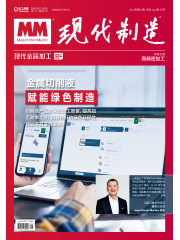

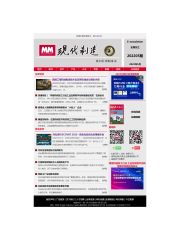
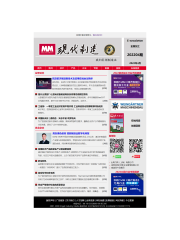
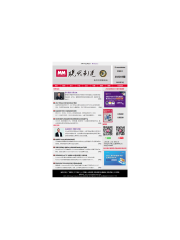
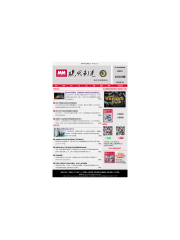























获取更多评论